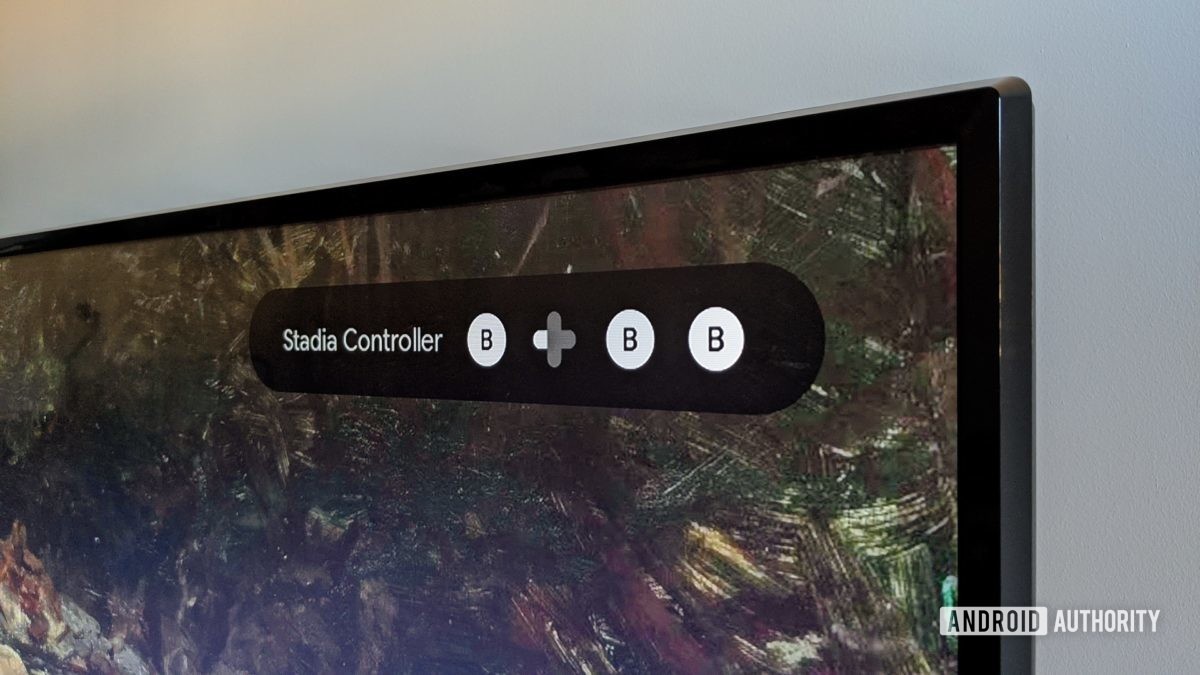
Một bản cập nhật gần đây đã tạo ra bất kỳ Chromecast Ultra nào tương thích với Google Stadia, đây là một tin tuyệt vời cho những người hâm mộ Stadia muốn chơi trên màn hình thứ hai, nhưng không phải là tin tốt cho những người khác. Điều này là do nó thêm một dấu nhắc vào màn hình xung quanh Chromecast Ultra để ghép nối bộ điều khiển Stadia, che một phần hình ảnh mà nó hiển thị.
Đọc thêm: Cách thiết lập Chromecast cho tất cả các nền tảng
Ngay cả khi bạn có Stadia, bạn vẫn có thể muốn xóa dấu nhắc Trình điều khiển Stadia vì một khi bạn đã ghép nối bộ điều khiển của mình ở đó thì không cần phải ghép lại lần nữa. Để lấy lại màn hình bất động sản đó, bạn sẽ cần phải sử dụng một vài cài đặt trên chính Chromecast Ultra.
Tin vui là chỉ mất một chút thời gian và có thể được thực hiện từ bất kỳ điện thoại thông minh nào được kết nối với cùng một mạng Google Home. Dưới đây là các bước:
Cách xóa / thêm lời nhắc bộ điều khiển Stadia trên Chromecast Ultra
- Mở Ứng dụng Google Home trên điện thoại thông minh của bạn.
- Sự lựa chọn của bạn Chromecast Ultra từ danh sách các thiết bị.
- Chạm vào Ba chấm ở trên cùng bên phải và chọn Cài đặt chế độ môi trường xung quanh.
- Cuộn xuống Mã liên kết điều khiển Stadia và chuyển đổi Ẩn / Hiển thị.
Thats tất cả để có nó! Nếu bạn muốn ghép nối bộ điều khiển Stadia mới với Chromecast Ultra, chỉ cần mở lại menu và hiển thị mã liên kết tạm thời. Bạn cũng có thể hủy ghép nối bộ điều khiển thông qua ứng dụng Google Stadia.
 Lựa chọn của biên tập viên
Lựa chọn của biên tập viên
Google Stadia: Mọi thứ bạn cần biết (Cập nhật: Trợ lý và cửa hàng Stadia)
https://www.youtube.com/watch?v=bU2S_tQs6xA Cập nhật, tháng 12 6, 2019: Trên subreddit r / Stadia, Google xác nhận nó đã ra mắt Google Assistant chức năng cho Bộ điều khiển Stadia. Các tính năng hoạt động cho những người sử dụng Chromecast Ultra, nhưng chỉ hoạt động trên Stadia Chế
Trong khi bạn đã mở menu đó, bạn cũng có thể tùy chỉnh những gì Chromecast Ultra của bạn hiển thị khi nó không hoạt động. Switch đến hình ảnh Google Photos của riêng bạn, tác phẩm nghệ thuật mặc định hoặc thậm chí là Flickr và Facebook thức ăn chăn nuôi.
Nếu bạn đang muốn tận dụng tối đa Stadia, thì đó cũng là một tùy chọn để tự động bật chế độ trò chơi TV của bạn khi Stadia đang hoạt động, mặc dù nó đã giành được công việc trên tất cả các máy truyền hình. Tất cả các cài đặt Stadia khác cho chất lượng hiển thị và sử dụng dữ liệu được tìm thấy trong ứng dụng Google Stadia chính thức.
Đó là hướng dẫn dành cho hướng dẫn của chúng tôi để xóa văn bản bộ điều khiển Stadia khỏi Chromecast Ultra của bạn. Tìm hiểu thêm về Stadia tại các liên kết dưới đây!
Thêm bài viết về Google Stadia

Tại đây, giá của trò chơi ra mắt Google Stadia là bao nhiêu (với chiết khấu Stadia Pro)

Google bắt đầu thêm các tính năng Stadia bị thiếu, thông báo cập nhật blog Save Point

Các trò chơi Google Stadia: Tại đây, danh sách đầy đủ (Cập nhật: Các tựa game mới đến)

Google Stadia: Mọi thứ bạn cần biết (Cập nhật: Trợ lý và cửa hàng Stadia)

Bây giờ bạn có thể chơi Google Stadia trên mọi điện thoại Android đã root

Chúng tôi hỏi, bạn nói với chúng tôi: Bạn rõ ràng không ấn tượng với Stadia

#ThrowbackThursday: Thất bại của OnLive là bài học cho Stadia và xCloud

Vấn đề lớn với Google Stadia là vấn đề bạn có thể thấy

Người dùng Google Stadia đang báo cáo Chromecast Ultras quá nóng

Google Stadia thậm chí là ai? (Gợi ý: Nó ủng hộ tôi)
